Excel တွင် anova ရလဒ်များဂရပ်ဖစ်ပုံ
တစ်လမ်းသွား ANOVA ကို သုံးသော သို့မဟုတ် ထို့ထက်ပိုသော လွတ်လပ်သော အုပ်စုများကြားတွင် စာရင်းအင်းဆိုင်ရာ သိသာထင်ရှားသော ခြားနားမှု ရှိ၊ မရှိ ဆုံးဖြတ်ရန် အသုံးပြုသည်။
တစ်လမ်းမောင်း ANOVA ၏ ရလဒ်များကို ဘာသာပြန်ဆိုသည့်အခါ၊ အုပ်စုဟူသည် ကွာခြားချက်ကို မြင်သာစေရန် ဂရပ်တစ်ခုဖန်တီးရန် အထောက်အကူဖြစ်နိုင်သည်။
အောက်ဖော်ပြပါ ဥပမာသည် တစ်လမ်းသွား ANOVA ကို မည်သို့လုပ်ဆောင်ရမည်ကို ပြသပြီး ရလဒ်များကို Excel တွင် ဂရပ်ဖစ်ပြသည်။
ဥပမာ- ANOVA ရလဒ်များကို Excel တွင် မည်သို့ဂရပ်ဆွဲမည်နည်း။
ပါမောက္ခတစ်ဦးသည် စာမေးပွဲအတွက် ပြင်ဆင်ရန် လေ့လာမှုနည်းလမ်းသုံးမျိုးထဲမှ တစ်ခုကို အသုံးပြုရန် အတန်းရှိ ကျောင်းသား အယောက် 30 ကို ကျပန်းတောင်းဆိုသည် ဆိုပါစို့။
အောက်ဖော်ပြပါ ဖန်သားပြင်ဓာတ်ပုံသည် ၎င်းတို့အသုံးပြုသည့်နည်းလမ်းအပေါ် အခြေခံ၍ ကျောင်းသားများ၏ ရမှတ်များကို ပြသသည်-
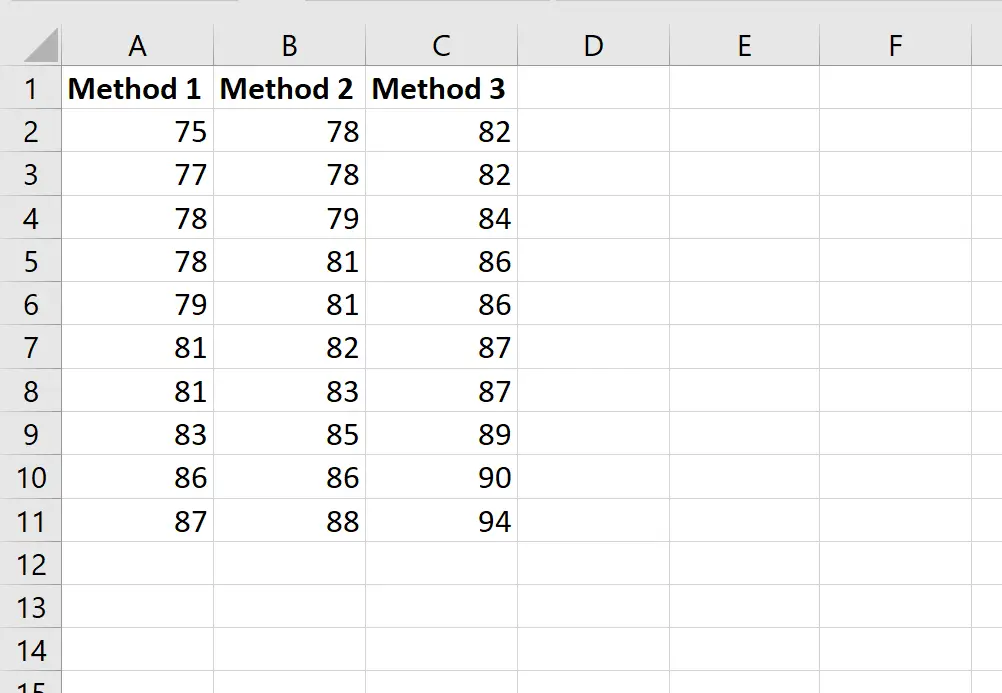
ပါမောက္ခသည် အုပ်စုသုံးစုတွင် ပျမ်းမျှရမှတ်များ တူညီခြင်းရှိမရှိ ဆုံးဖြတ်ရန် တစ်လမ်းမောင်း ANOVA ကို လုပ်ဆောင်လိုသည်ဆိုပါစို့။
Excel တွင်တစ်လမ်းတည်း ANOVA ကိုလုပ်ဆောင်ရန်၊ ထိပ်ဖဲကြိုးတစ်လျှောက်ရှိ ဒေတာ တက်ဘ်ကို နှိပ်ပါ၊ ထို့နောက် ခွဲခြမ်းစိတ်ဖြာမှု အုပ်စုရှိ ဒေတာခွဲခြမ်းစိတ်ဖြာမှုကို နှိပ်ပါ။

ဒေတာခွဲခြမ်းစိတ်ဖြာခြင်း ရွေးချယ်ခွင့်ကို မတွေ့ပါက ၊ အခမဲ့ Analysis ToolPak ဆော့ဖ်ဝဲလ်ကို ဦးစွာ တင်ရပါ မည် ။
ပေါ်လာသည့်အကန့်အသစ်တွင် Anova: Single Factor ကို နှိပ်ပါ၊ ထို့နောက် OK ကိုနှိပ်ပါ။
ပေါ်လာသောဝင်းဒိုးအသစ်တွင်၊ အောက်ပါအချက်အလက်များကိုထည့်ပါ။
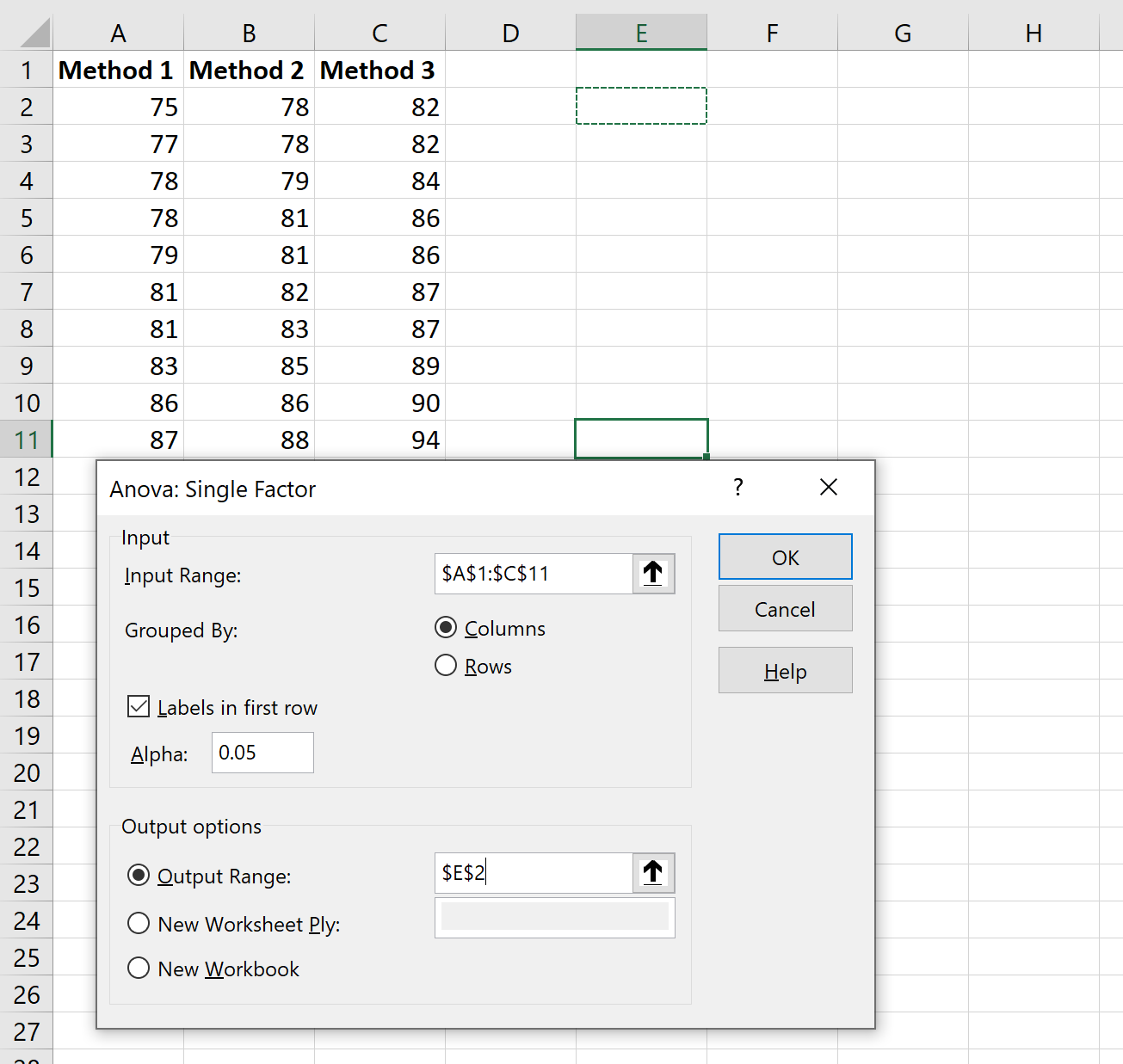
OK ကိုနှိပ်လိုက်သည်နှင့် တစ်ကြောင်း ANOVA ရလဒ်များ ပေါ်လာပါမည်။
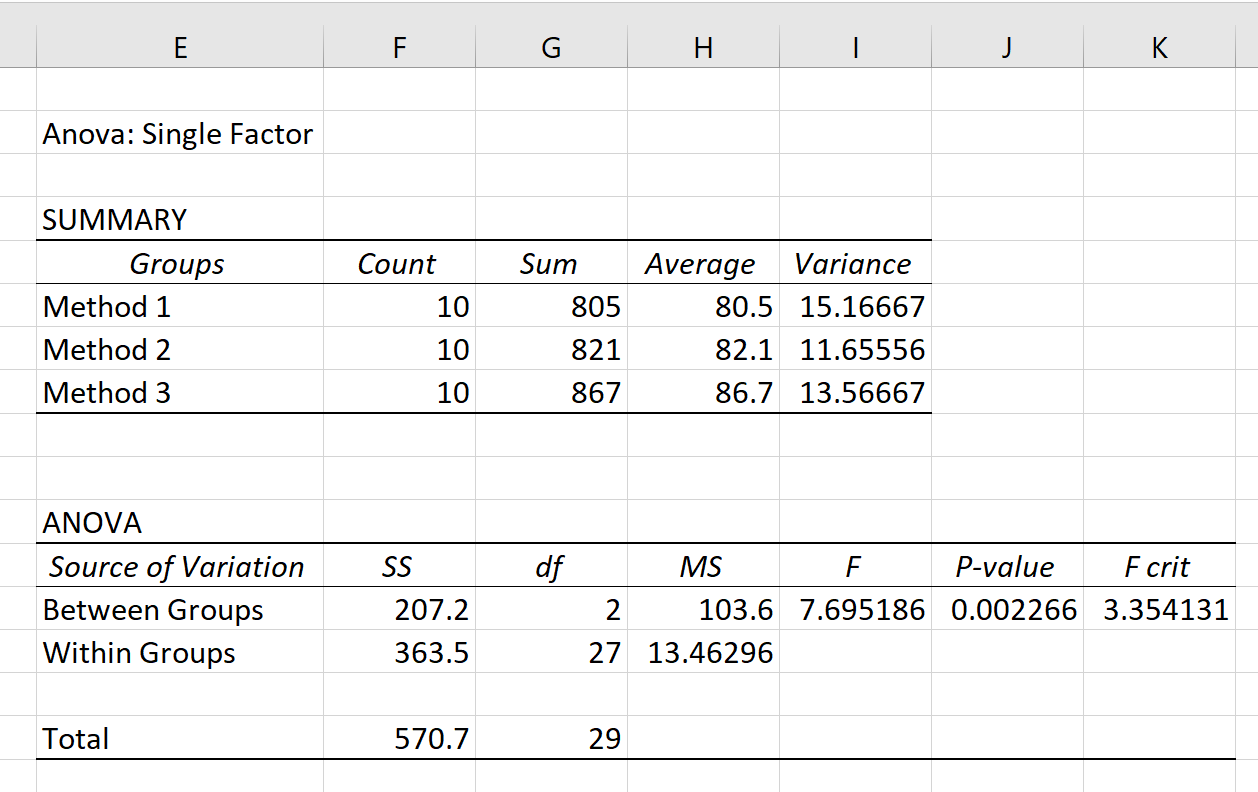
အထွက်တွင် အကြီးဆုံးတန်ဖိုးမှာ p-value ဖြစ်ပြီး 0.002266 ဖြစ်သွားသည်။
တစ်လမ်းသွား ANOVA သည် အောက်ပါ null နှင့် အခြားအခြားသော အယူအဆများကို အသုံးပြုကြောင်း သတိရပါ။
- H 0 : အုပ်စုဟူသည် အားလုံး ညီတူညီမျှဖြစ်သည်။
- H A : အုပ်စု ပျမ်းမျှအားလုံး တူညီကြသည်တော့ မဟုတ်ပါ။
p-value သည် α = 0.05 ထက်နည်းသောကြောင့်၊ ကျွန်ုပ်တို့သည် null hypothesis ကို ပယ်ချပြီး အုပ်စုအားလုံးသည် မညီဟု ကောက်ချက်ချပါသည်။
ဆိုလိုသည်မှာ လေ့လာမှုနည်းလမ်း သုံးခုစလုံးသည် တူညီသော ပျမ်းမျှစာမေးပွဲအဆင့်များကို မဖြစ်ပေါ်စေပါ။
ဤ ANOVA ရလဒ်များကို မြင်ယောင်နိုင်ရန်၊ လေ့လာမှုနည်းလမ်းတစ်ခုစီအတွက် စာမေးပွဲရလဒ်များကို ခွဲဝေပြသသည့် အုပ်စုဖွဲ့ထားသော ကွက်လပ်များကို ဖန်တီးနိုင်သည်။
၎င်းကိုလုပ်ဆောင်ရန်၊ ဆဲလ်အကွာအဝေး A2:C11 ကို မီးမောင်းထိုးပြပါ၊ ထို့နောက် ထိပ်ဖဲကြိုးတစ်လျှောက် ထည့်သွင်းသည့် တက်ဘ်ကို နှိပ်ပါ၊ ထို့နောက် Charts အုပ်စုရှိ Box and Whisker အိုင်ကွန်ကို နှိပ်ပါ-
အောက်ပါဇယားပေါ်လာပါမည်-
ဤဇယားကိုဖတ်ရလွယ်ကူစေရန် Y ဝင်ရိုးအကွာအဝေးကို လွတ်လပ်စွာပြောင်းလဲနိုင်ပြီး ဒဏ္ဍာရီတစ်ခုထည့်ပါ-
ကွက်လပ်တစ်ခုစီသည် လေ့လာမှုနည်းလမ်းတစ်ခုစီအတွက် စာမေးပွဲရလဒ်များကို ခွဲဝေဖော်ပြသည်။
boxplot တစ်ခုစီ၏အလယ်ရှိမျဉ်းသည် လေ့လာမှုနည်းလမ်းတစ်ခုစီအတွက် ပျမ်းမျှစာမေးပွဲရမှတ်ကိုကိုယ်စားပြုပြီး “x” အသေးသည် ပျမ်းမျှစာမေးပွဲရမှတ်ကိုကိုယ်စားပြုသည်။
ANOVA ဇယား၏ရလဒ်များကိုပင်မကြည့်ဘဲ၊ လေ့လာမှုနည်းလမ်း 3 အတွက်ပျမ်းမျှစာမေးပွဲရမှတ်သည်အခြားလေ့လာမှုနည်းလမ်းနှစ်ခုထက်သိသိသာသာမြင့်မားသည်ကိုကျွန်ုပ်တို့သိနိုင်သည်။
ANOVA ဇယားရှိ p-value သည် ကိန်းဂဏန်းအရ သိသာထင်ရှားသော အကြောင်းရင်းဖြစ်သည်- လေ့လာမှုနည်းလမ်းသုံးမျိုးတွင် တူညီသောပျမ်းမျှတန်ဖိုးမရှိသည်ကို ရှင်းရှင်းလင်းလင်းတွေ့မြင်နိုင်ပါသည်။
ဤအကွက်သုံးခုကိုဖန်တီးခြင်းဖြင့် ကျွန်ုပ်တို့၏တစ်လမ်းတည်း ANOVA ၏ရလဒ်များကို ကျွန်ုပ်တို့ပိုမိုနားလည်နိုင်မည်ဖြစ်သည်။
ထပ်လောင်းအရင်းအမြစ်များ
အောက်ဖော်ပြပါ သင်ခန်းစာများသည် Excel တွင် အခြားသော ဘုံလုပ်ဆောင်ချက်များကို မည်သို့လုပ်ဆောင်ရမည်ကို ရှင်းပြသည်-
Excel တွင် One-Way ANOVA လုပ်ဆောင်နည်း
Excel တွင် Two-Way ANOVA ကို မည်သို့လုပ်ဆောင်ရမည်နည်း။
Excel တွင် ANOVA ထပ်ခါတလဲလဲတိုင်းတာနည်းများလုပ်ဆောင်နည်း
Excel တွင် Tukey-Kramer Post Hoc Test ကို မည်သို့လုပ်ဆောင်ရမည်နည်း။